În acest tutorial vă arătăm cum să configurați, pas cu pas, o căsuță de email pe un telefon/tabletă iOS. Acest tutorial a fost creat folosind un iPhone 11 (iOS 13), cu meniul în limba engleză.
- Click pe icon Settings.
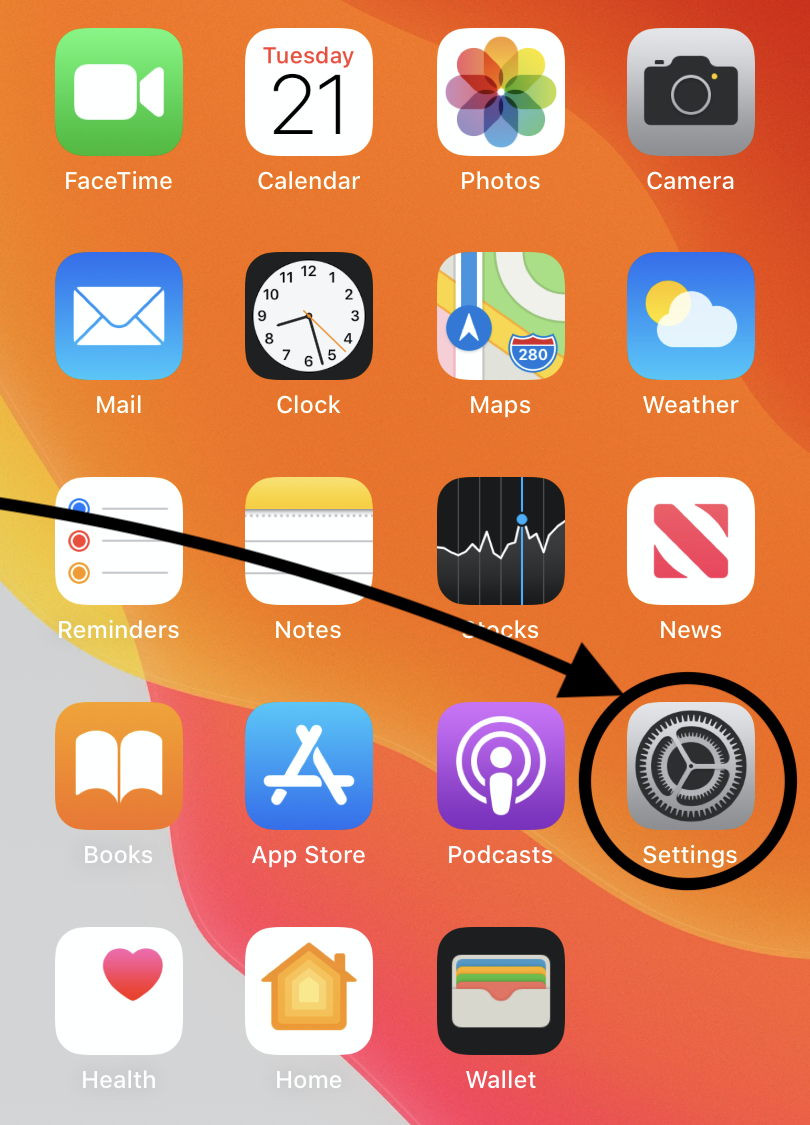
- Meniu pentru Settings se va deschide. Click apoi Passwords & Accounts. Va apărea meniul Add Account, după cum se vede în pozele de mai jos.
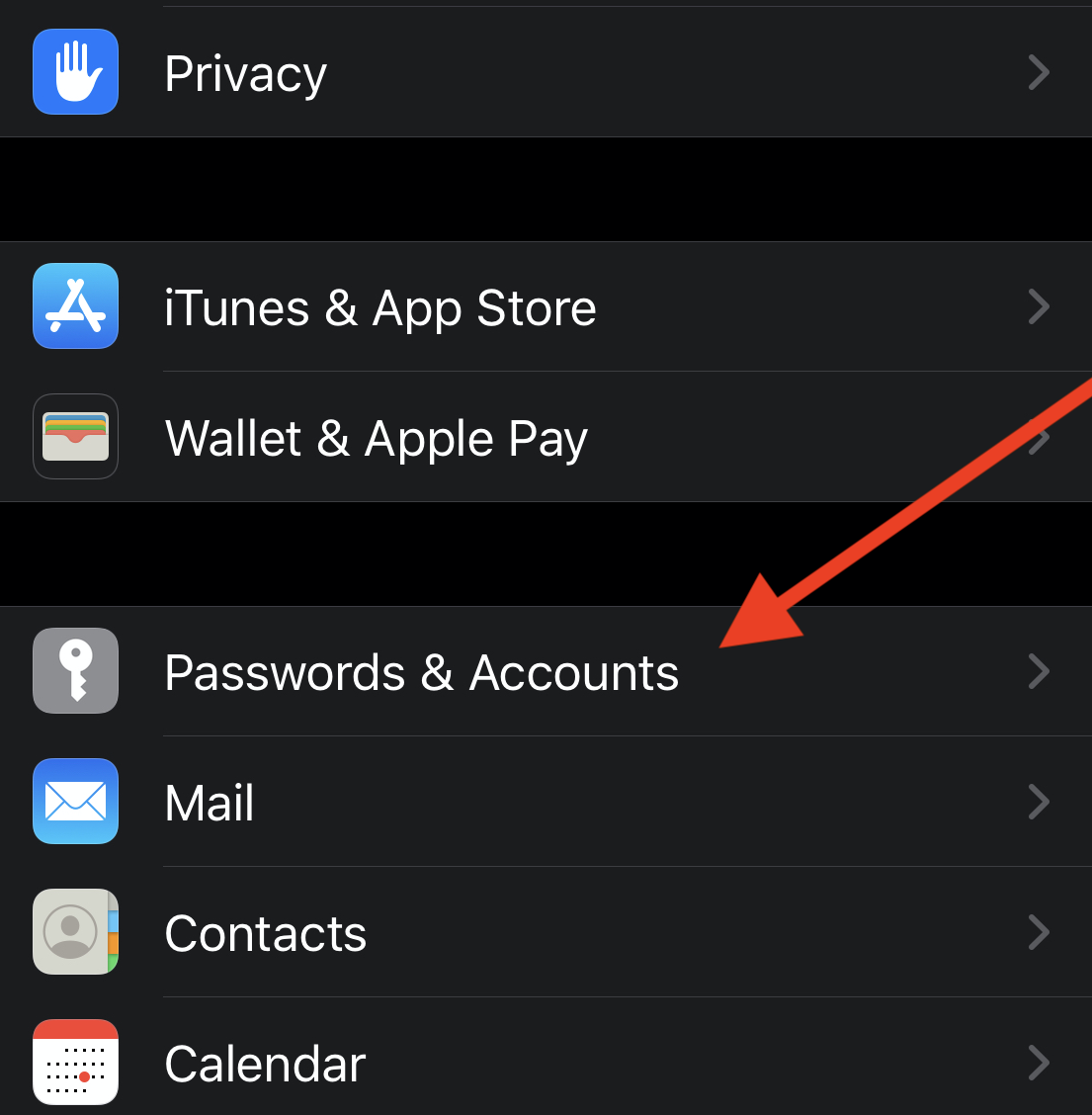
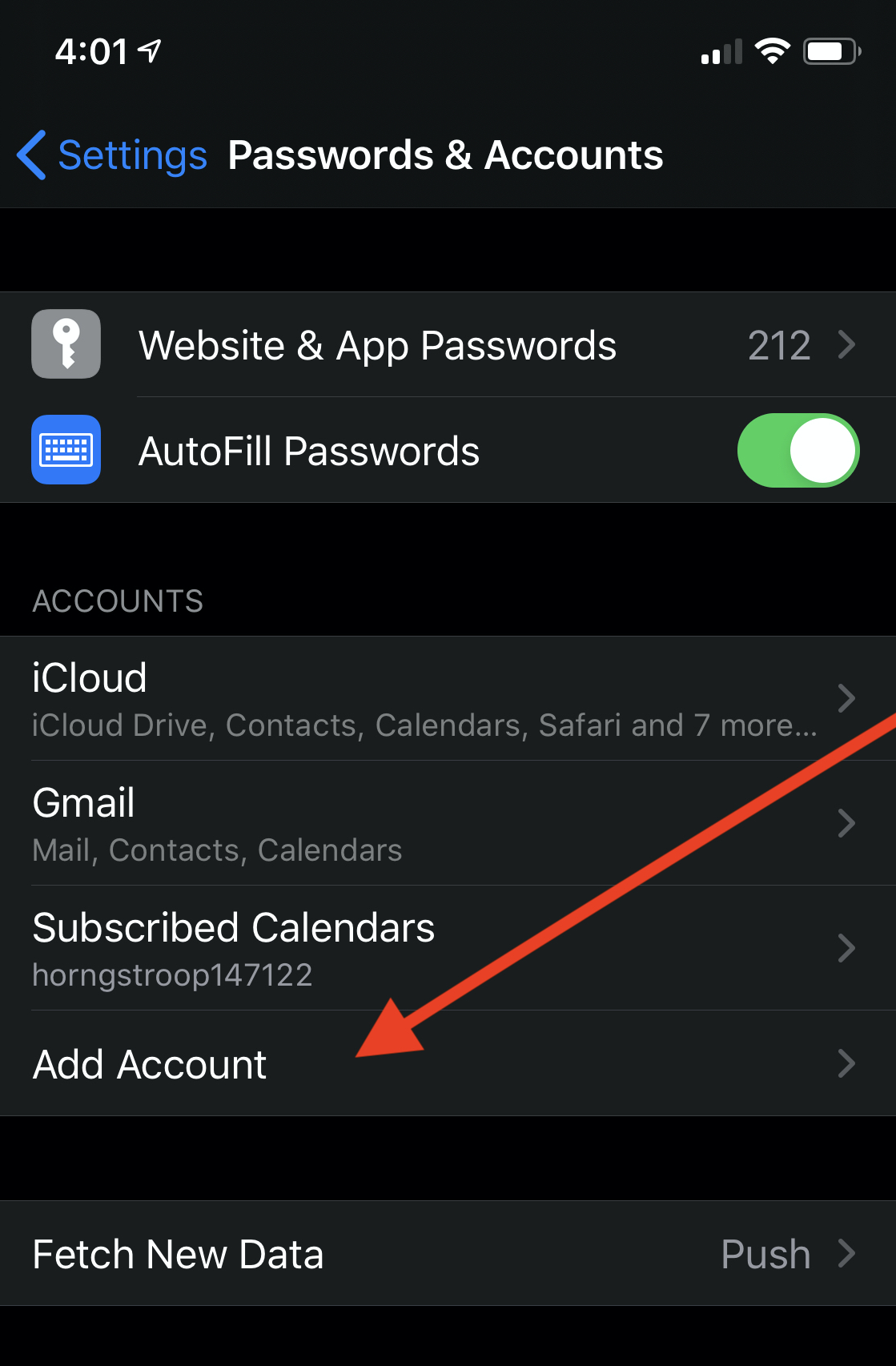
- Click Add Account. Din fereastra care se va deschide, alegeți Other.
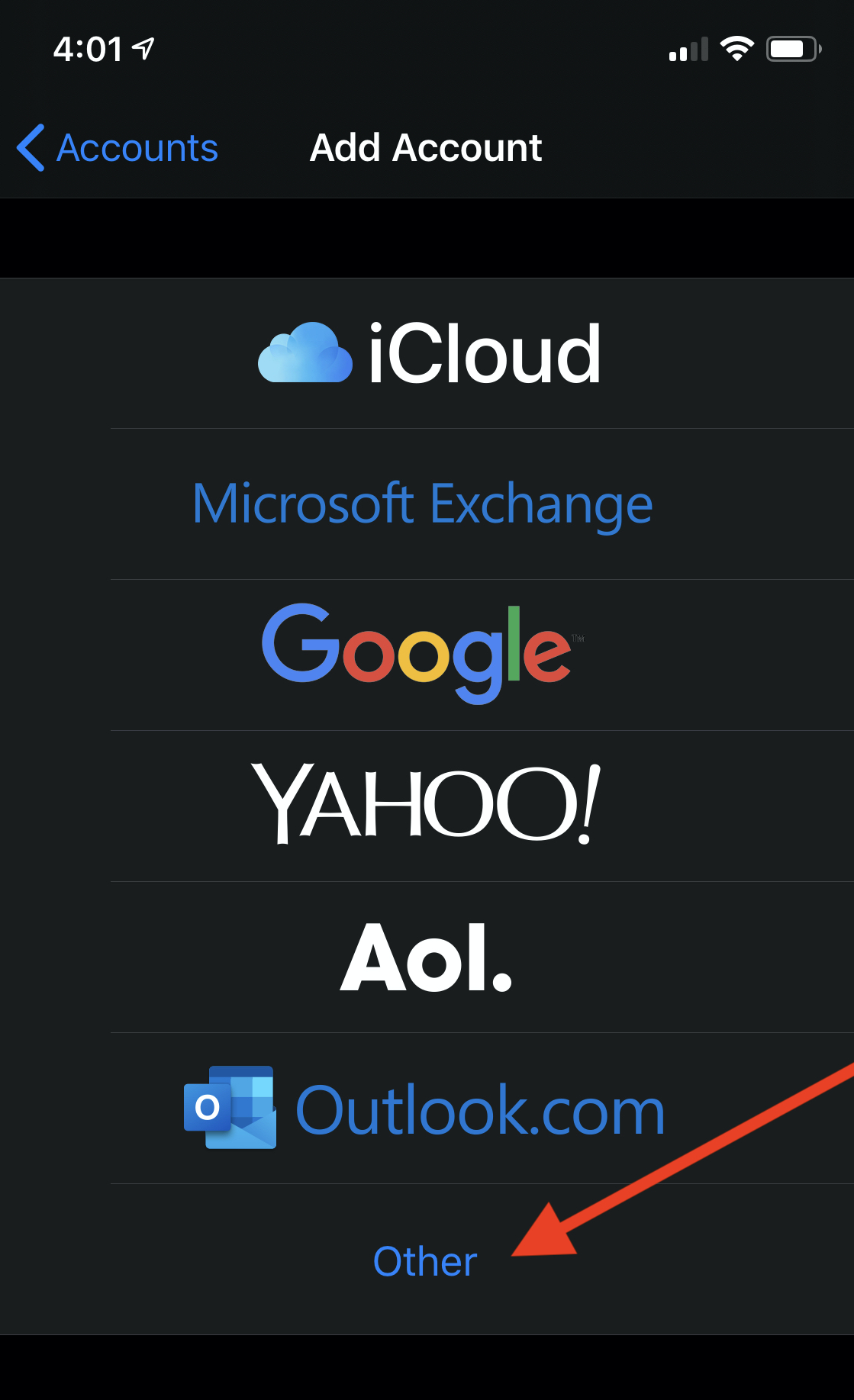
- Click pe Add Mail Account. Se va deschide interfața pentru New Account.
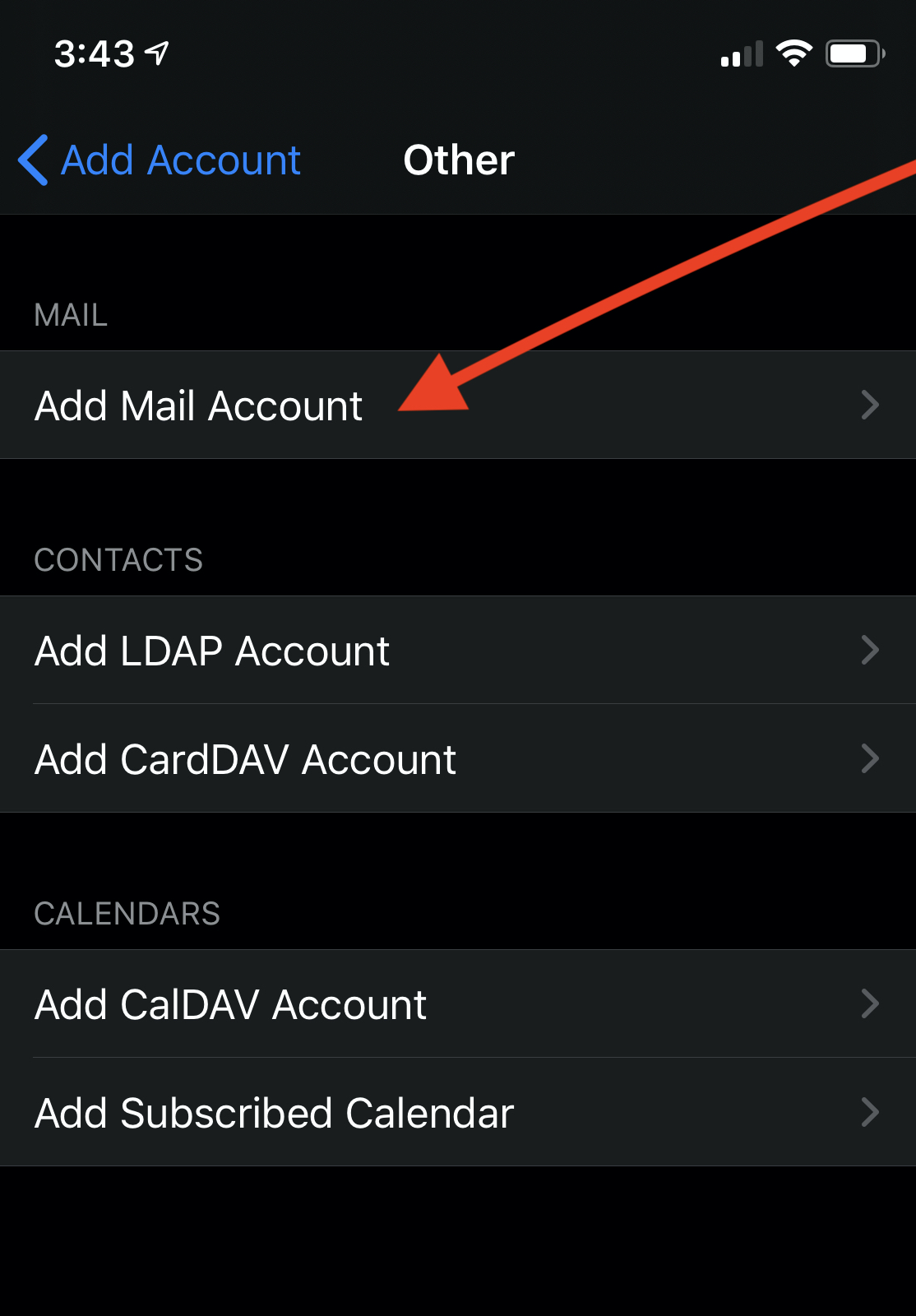
- Adaugați informațiile contului, după cum urmează:
Name: Numele persoanei sau departamentului
Email: adresa de email completă, de exemplu : contact@nume-domeniu.ro
Password: Parola casutei de email
Description: descrierea contului de email.
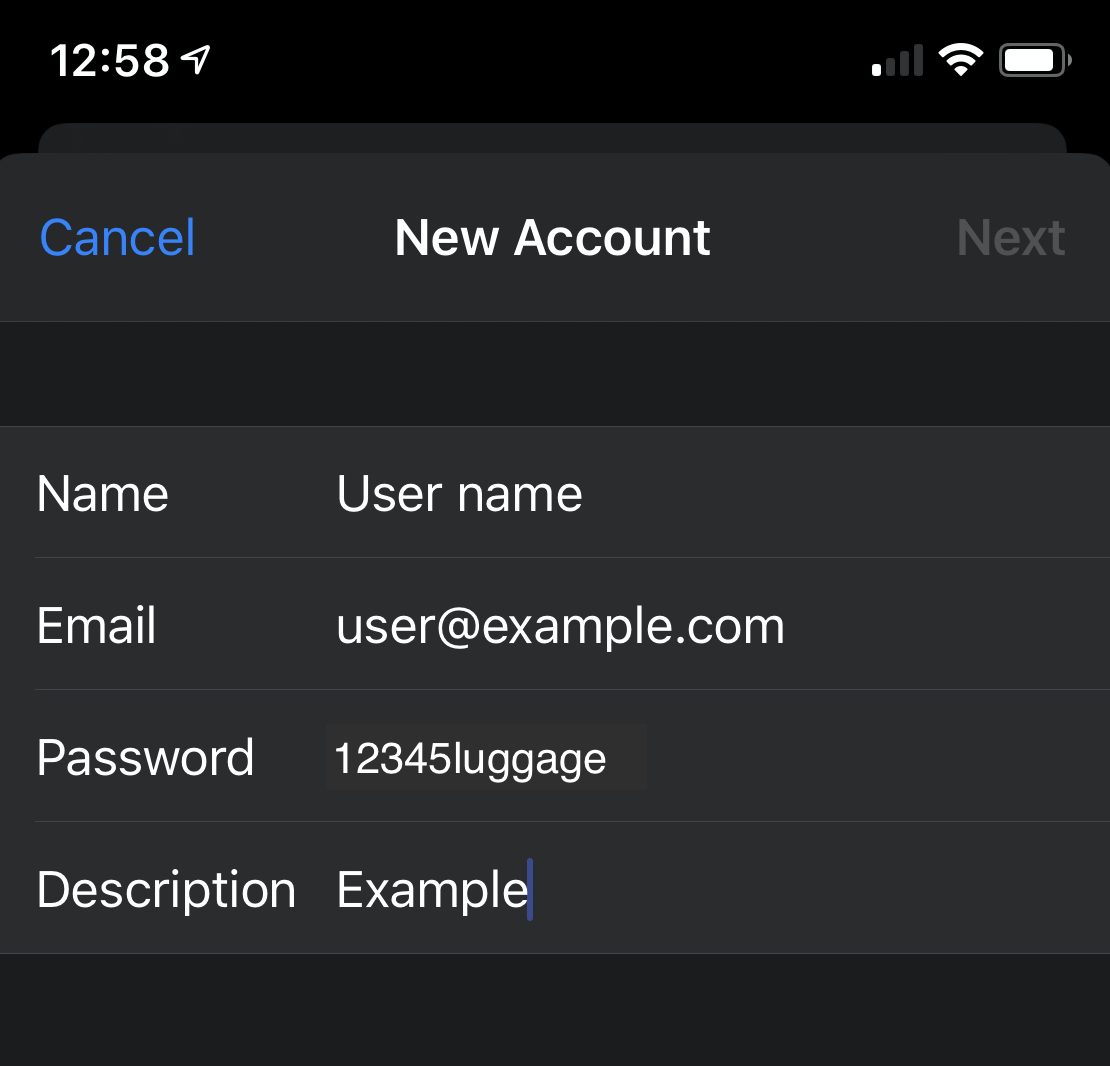
Dupa completare, click pe butonul Next pentru a trece la pasul următor.
- Selectați un tip de mailbox și verificați informațiile. Nu uitați să verificați toate informațiile pentru contul dvs.
Notă:
Vă recomandăm să selectați tipul de mailbox IMAP. Dacă selectați tipul mailbox POP3, clientul de e-mail al dispozitivului mobil va descărca toate mesajele de e-mail ale contului, apoi le va elimina de pe server. Nu veți putea accesa aceste mesaje de la niciun alt client de e-mail.
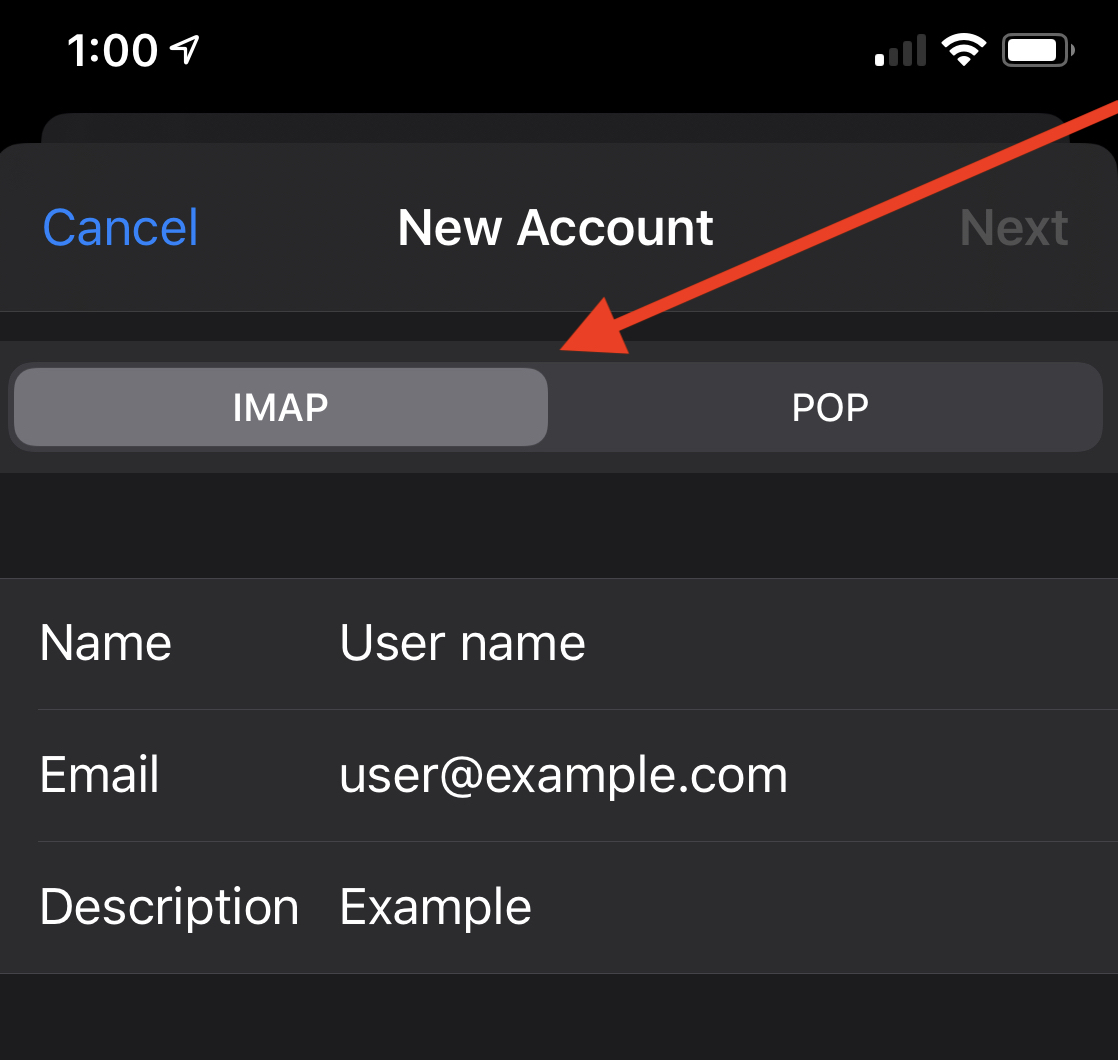
- Introduceți următoarele informații în Incoming Mail Server și Outgoing Mail Server:
Host Name: introduceți domeniul pentru contul de e-mail.
User Name: introduceți adresa de e-mail.
Password: introduceți parola pentru contul de e-mail.
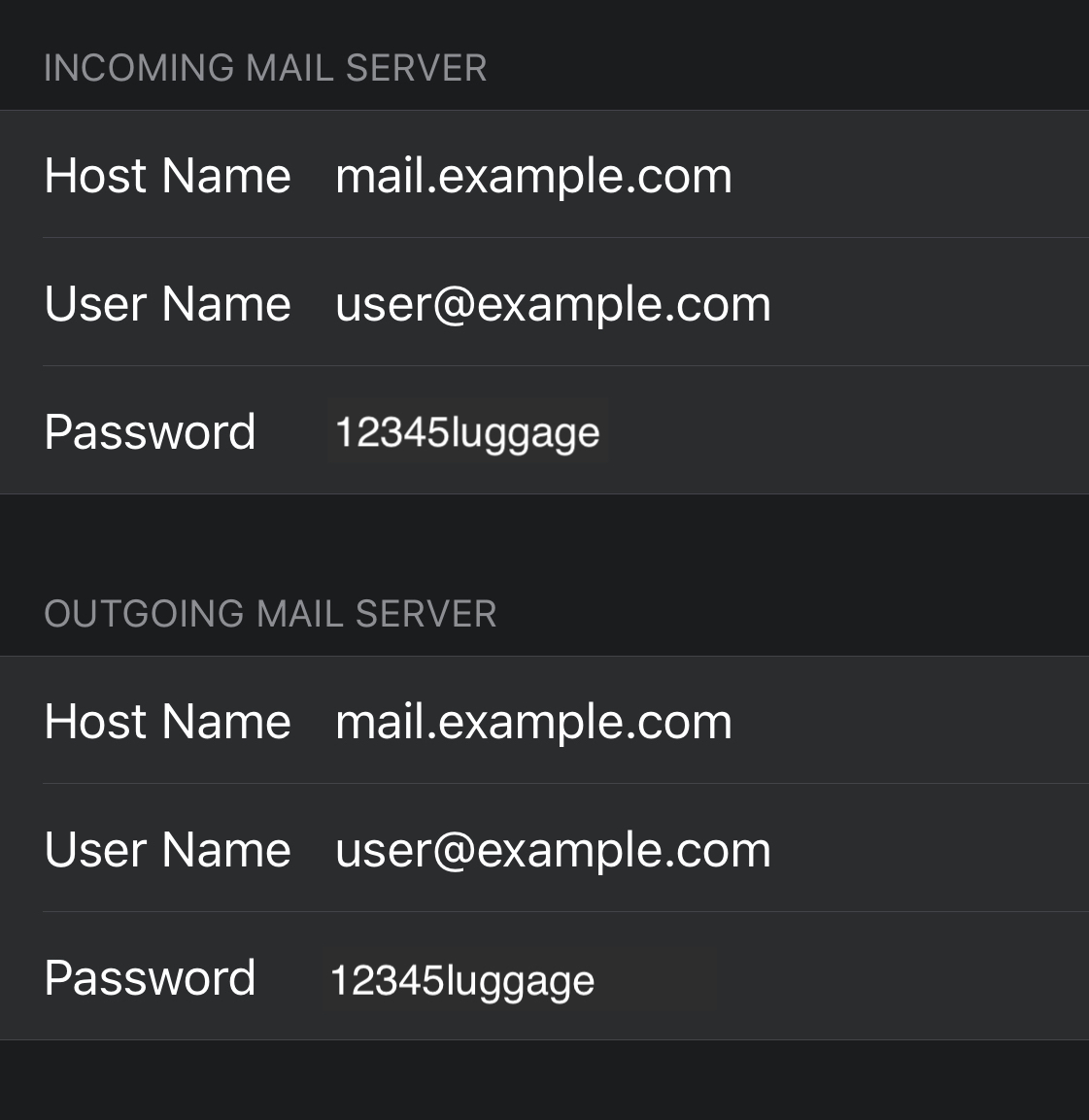
Click Next pentru a trece la următorul ecran din interfața New Account.
- Click pe Notes pentru a dezactiva aplicația Notes pentru cont. Apoi, click Save pentru a finaliza procesul de configurare a contului.

